win7系统电脑开启smb服务 电脑开启smb服务步骤的解决方法?
发布日期:2020-04-30
作者:电脑公司特别版
来源:http://www.dngstbb.com
win7系统电脑开启smb服务 电脑开启smb服务步骤的解决方法?
相信有很多电脑用户都清楚smb是一种协议名,smb服务的作用在于与计算机之间的共享文件、打印机与串口,如果smb服务没有启用,就会影响一些功能的正常使用,那么win7电脑怎么开启smb服务呢?今天为大家带来win7电脑开启smb服务的操作步骤。
开启smb服务操作方法:
1、进入控制面板,选择“网络和 inTERnET”后进入“网络和共享中心”,把活动网络连接为“网络:工作网络”。如图所示:
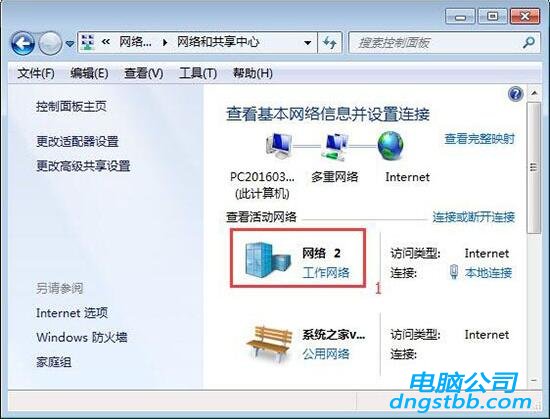
2、选中左侧“更改高级共享设置”;如图所示:
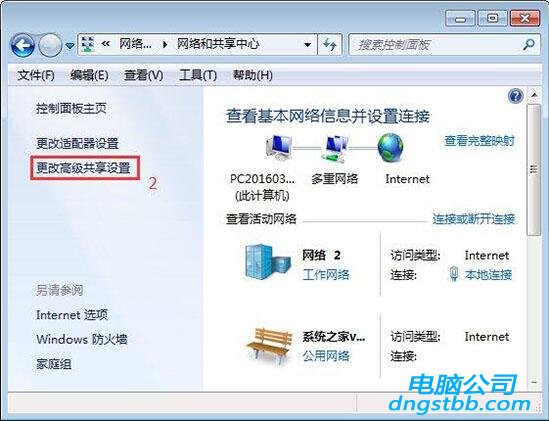
3、进入高级共享设置并且选择该箭头展开详细设置项(切勿选择“公用”,设置将不会生效)。如图所示:
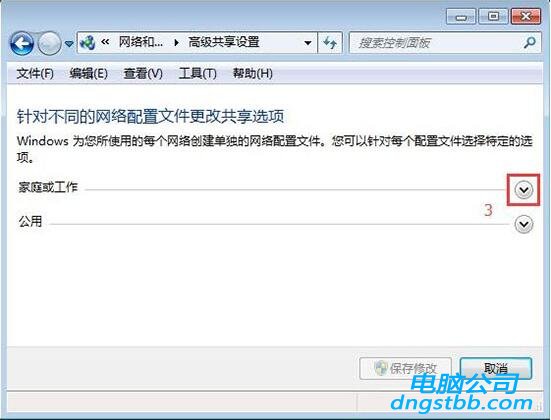
4、进行设置,其中“6.”“7.”“9.” 项可以酌情设置,其余必须按所示设置。如图所示:
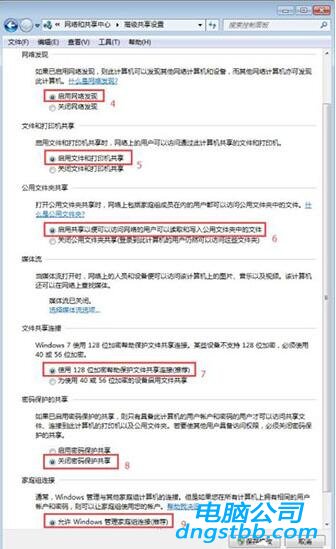
win7电脑开启smb服务的操作步骤就为小伙伴们介绍到这里了,如果用户们使用电脑的时候不知道怎么开启smb服务,可以根据上述方法步骤进行操作哦,希望本篇教程能够帮到大家,更多精彩教程请关注电脑公司官方网站。
系统专题推荐
系统教程推荐
系统下载推荐
-
1
 详情
详情电脑公司Win10 安全装机版64位 2021
更新日期:2021-08-26 -
2
 详情
详情电脑公司Win10 快速纯净版 2021(32位)
更新日期:2021-08-26 -
3
 详情
详情深度技术Win11 64位 增强装机版 2021.09
更新日期:2021-08-10 -
4
 详情
详情系统之家Win11 2021.09 64位 稳定纯净版
更新日期:2021-08-10 -
5
 详情
详情绿茶系统v2022.09最新win7 32位正式娱乐版
更新日期:2022-05-01 -
6
 详情
详情雨林木风Win10 万能纯净版 2021(64位)
更新日期:2021-08-26 -
7
 详情
详情深度技术免激活win7 64位游戏永久版v2022.02
更新日期:2022-01-19 -
8
 详情
详情技术员联盟最新64位win8.1无卡顿抢先版v2022.09
更新日期:2022-05-01






